磨皮与锐化
PS磨皮技巧

PS磨皮技巧篇一:ps浅谈当今流行的各种磨皮方法方法磨皮作为人像处理的基础技术,其重要性不言而喻,好的磨皮方法对作品最后的效果影响更是明显,现在网上的磨皮方法很多,但因为教程方法的重复使得初学者往往云里雾里的知其然不知其所以然,所以今天我做了这个教程,将当今网上出现的磨皮方法进行讲解,使得初学的朋友更易对磨皮的方法有一个系统的理解,目的在于大家互相的学习交流,欢迎拍砖,好了说了这麽多,直接转入正题。
(因该教程讲述的是方法,而且我比较懒....故不再一步步上传步骤图,只提供网上流传的几张练习图和公认的难图供大家练习)一.滤镜模糊法:这是大家接触较早的方法,也是一般书上教的基础方法,因为选区过渡死板,效果欠佳1将背景复制一层,设置羽化参数和消除锯齿,对面部需要磨皮的部位进行选定2执行滤镜---高斯模糊调节数值对照片进行磨皮3在选区周围不自然的地方使用模糊工具进行过渡自然,完成(用过的人都知道,很容易把人搞成“橡皮脸’,呵呵)或:(结合色彩范围,自然一些)1使用色彩范围工具选取脸部,建立选区,2Ctrl+j复制一层3擦出不需要选区4执行:滤镜---模糊---高斯模糊5降低透明度,完成这是结合对选区的改进选择方法出现的“升级版~”其实还是很假....或:(结合历史画笔,效果不错)1将背景复制一层2执行滤镜---高斯模糊,参数调制看不见色斑为止4选择源文件快照层5选择历史记录画笔,调节透明度,进行涂抹6结合加强皮肤质感方法反复过渡调试,完成这种方法非常的好用,不但快捷而且操作简单效果好,大家可以比较一下,一般的脸只要不是太极品,用这种方法轻松搞定。
二.计算通道法:现在流行的方法,自然效果好,快捷,毛孔粗大适用,其原理是用单色通道计算凸显出图像中的噪点和雀斑,并通过调整曲线使得与周围的皮颜色一致方法:1将背景复制一层,在通道区选择细节保留多的通道进行复制,选定复制通道2执行:滤镜---其他---高反差保留,数值设置为:103执行:图像---计算,把混合改为“叠加”(也可“强光”)4连续计算三次5点通道面板下面的小圆圈载入选区,按Ctrl+Shift+I反选选区。
人像摄影后期润饰技巧磨皮修型调色

人像摄影后期润饰技巧磨皮修型调色1.磨皮技巧磨皮旨在去除照片上的皮肤瑕疵,使皮肤看起来更加平滑细腻。
以下是几种常用的磨皮技巧:-首先,在图像中创建一个新的图层,命名为“磨皮”图层。
然后使用软化刷工具,将刷子的硬度设为0%,并适当调整透明度,开始轻轻刷拭瑕疵区域。
- 可以使用频率分离(frequency separation)技术来更好地控制磨皮效果。
首先将图像分为高频和低频两个图层,接着使用模糊工具在低频图层上进行磨皮操作,以保留更多的细节和纹理。
-使用“皮肤色选择”工具可以更准确地选择皮肤区域进行磨皮,避免对其他区域进行不必要的操作。
2.修型技巧修型是对人物的身形进行调整和优化,使其更加修长和匀称。
以下是几种常用的修型技巧:-使用变形工具可以非常方便地进行整体形体的调整。
可以使用该工具拉伸、压缩或变形照片的不同部分,以达到修型的效果。
-如果需要对一些局部进行修型,可以使用锚点工具来选择并调整特定区域的大小和形状。
3.调色技巧调色是指对图像的色调、饱和度和明暗度进行调整,使照片的色彩更加鲜艳、生动。
-使用色阶工具可以调整照片的整体亮度和对比度。
可以使用箭头滑块来移动直方图中的黑点、中点和白点,以达到理想的曝光效果。
-使用色相/饱和度工具可以增加或减少照片整体的色彩饱和度。
可以通过调整饱和度滑块来改变图像的鲜艳度。
-使用色温和色调工具可以调整照片的整体色温和色调。
可以通过移动滑块来增加蓝色或黄色的色温,增加或减少绿色或洋红色的色调。
以上是人像摄影后期润饰技巧中磨皮、修型和调色的一些技巧。
在进行后期处理时,可以根据照片的实际情况和需求,结合不同的技巧灵活运用,以达到美化人像的效果。
同时,也要注意保持照片的自然感和真实度,避免过度处理导致照片看起来不真实。
美图秀秀操作方法
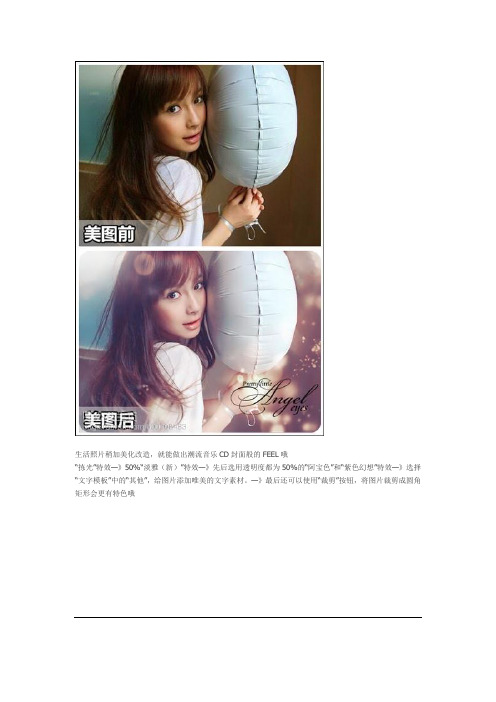
生活照片稍加美化改造,就能做出潮流音乐CD封面般的FEEL哦“拣光”特效—》50%“淡雅(新)”特效—》先后选用透明度都为50%的“阿宝色”和“紫色幻想”特效—》选择“文字模板”中的“其他”,给图片添加唯美的文字素材。
—》最后还可以使用“裁剪”按钮,将图片裁剪成圆角矩形会更有特色哦1.使用磨皮处理脸上的颗粒(大小33,力度30%);2.快速磨皮3,并用橡皮擦去眼睛、睫毛、头发;3.美白中度;4.阿宝色23%;5.柔光30%;6.使用眉毛素材2次,透明度23%;7.再次使用眉毛素材1次,透明度12%应用在右侧眉毛并正片叠底;8.锐化46%。
完成具体步骤:轻度磨皮→快速磨皮1→75%锐化→深蓝泪雨→35%复古黑白→70%平安夜→上下翻转→50%平安夜→上下翻转→80%阿宝色→调高色彩饱和度→70%锐化→调色彩参数偏黄、微偏青;完成!深蓝泪雨特效---力度12%局部磨皮去斑--- 一键轻度磨皮后橡皮擦去眼睛,嘴巴,帽子,头发部分---59%阿宝色特效---加一个眼睛的黑眼影透明度调整为33%!搞定啦!!把照片处理成LOMO 风格!具体步骤:淡雅→76%泛黄暗角→30%古铜色→85%红粉佳人→28%锐化→调高对比度→微调低饱和度→77%LOMO→70%泛黄暗角→70%对比强烈,搞定用“美图秀秀”哦,也可以轻松做出一张超梦幻的仿手绘效果哦!皮肤美白-美白高度”,提亮肤色—》“超级磨皮—》“锐化”—》“阿宝色—》“拣光—》选择“局部变色笔”功能,选择合适的颜色进行涂抹,主要以粉色系为主,黑色涂抹毛发,可以让色彩更加唯美梦幻!1.裁剪出两棵树中间的天空,用来遮挡左侧的树叶;2.消除黑眼圈功能处理细节;3.柔光特效1次,智能绘色2次,暖化1次,调整暖化透明度;4.局笔部变色,用黄色涂抹树;5.调整清晰度;6.选择文字模板素材,调整位置大小及透明度依次调整对比度、清晰度,和色彩通道的参数。
要多多尝试,就能很灵活的变动图片的色调—》泛黄暗角—》“锐化”—》“时尚-回忆”特效—》选择“皮肤美白”,使用默认颜色涂抹面部和肢体,拉开图片色彩的层次感—》进入“边框”菜单下,在“纹理边框”里,找到如下合适的纹理边框,并且适当地调节其透明度,让画面的纹理不至于太突兀。
美图秀秀 教程

他)→60%古铜色→58%锐化→33%阿宝色,完成具体步骤:裁剪→局部磨皮(力度30%)局部磨皮脸部→快速磨皮1→50%HDR→给睁的眼睛加50%黑眼影,45%上睫毛,给闭的眼睛加50%下睫毛,并全部正片叠底→60%阿宝色→48%锐化→局部变色笔(暗桔色)涂沫梨子皮,完成!步骤:圆角裁剪→局部磨皮(力度21%)处理远景,局部磨皮(力度15%)处理近景,打造移轴效果→60%智能绘色→调高亮度→HDR特效→微调高对比度→加轻松边框(简洁标签下的第2页)→裁剪,完成!选择“美容”菜单下的“消除黑眼圈”功能—》先将画笔力度调整为100%,然后选取地板附近的颜色,涂抹掉左边出现的路人甲—》接着选取马路和地板的颜色,涂抹图片上方的大型路人乙—》最后回到“美容”菜单下,进行皮肤美白,再用美白的颜色去除地板后不自然的部分。
具体步骤:瘦脸瘦身(力度80%)将嘴缩小→快速磨皮1→消除黑眼圈(去黑眼圈,修人脸下巴)→60%黑眼影,并正片叠底→60%上睫毛,50%下睫毛,并全部正片叠底→35%HDR→红粉佳人→35%阿宝色→调高色彩饱和度→轻度磨皮(用橡皮擦去眼睛,衣服)→36%锐化,完成【美图小技巧】具体步骤:局部变色笔(纯白色涂沫白云;蓝色涂沫天空;染发的第1个军绿色涂沫绿植)--90%炫光---HDR---调高色彩饱和度---微调高点对比度---15%锐化--调节色彩参数(偏黄),完成!80%上睫毛并正片叠底--快速磨皮1--64%HDR--45%冰录--加非主流印(雪花)饰品,并全部合并---唇彩(紫色涂沫嘴唇,多余处用橡皮擦去)--35%锐化--调高色彩饱和度--消除黑眼圈,去除左眼下的黑点,完成!抠图—》调整前景图片的透明度和羽化,更换一张很有童话FEEL的背景图片—》点击“边框”按钮,选择“炫彩”边框,在边框素材中选择自己最喜爱的素材搭配。
不但让图片效果更加梦幻,还能让抠图人物更加融合背景中,这就大功告成咯!1.时尚特效分类-50%阿宝色和20%紫色幻想。
磨皮的原理

磨皮的原理
磨皮技术是一种常见的图像处理方法,它可以用来去除肤色不均匀、皱纹、痘
痘等皮肤缺陷,使肤色看起来更加光滑细腻。
磨皮技术的原理是通过调整图像中的像素值,使皮肤看起来更加均匀和细腻。
在数字图像处理中,磨皮技术通常是通过软件来实现的,比如Photoshop、Lightroom等。
磨皮的原理可以简单地理解为对图像中的细节进行模糊处理。
在数字图像中,
每个像素都有自己的颜色值和亮度值,而磨皮技术就是通过调整这些像素的数值来实现对肤色的改善。
一般来说,磨皮技术会通过对图像进行高斯模糊、中值滤波等操作来模糊皮肤表面的细节,从而达到去除皱纹、痘痘等肌肤瑕疵的效果。
除了模糊处理,磨皮技术还会通过调整图像的对比度、亮度等参数来改善肤色。
通过增加对比度和亮度,可以使皮肤看起来更加光滑和细腻。
此外,磨皮技术还可以通过对图像进行局部调整,对特定区域进行处理,以达到更加精细的效果。
在实际应用中,磨皮技术需要根据不同的肤色和肤质进行调整。
比如,对于肤
色较暗的人群,需要适当减小模糊程度,以避免肤色过度失真;对于皮肤较干燥的人群,需要适当增加对比度和亮度,以使肌肤看起来更加有光泽。
总的来说,磨皮技术的原理是通过对图像进行模糊处理和参数调整,达到改善
肤色、去除皱纹、痘痘等肌肤瑕疵的效果。
在实际应用中,需要根据不同的肤色和肤质进行调整,以达到最佳的磨皮效果。
这种技术在美容摄影、广告设计等领域有着广泛的应用,可以帮助人们呈现更加完美的肤色和形象。
Adobe Photoshop的磨皮工具与美肤技巧

Adobe Photoshop的磨皮工具与美肤技巧Adobe Photoshop是一款广受欢迎的图像处理软件,它提供了各种强大的工具和功能,其中最受欢迎的就是磨皮工具和美肤技巧。
无论是为了修复瑕疵、改善肤色还是提升照片的质量,这些技巧都能够帮助我们达到令人满意的效果。
首先,让我们来介绍一下磨皮工具。
磨皮工具是Photoshop中的一种滤镜,它能够模糊图像中的细节,从而减少瑕疵和皱纹的显现。
使用磨皮工具时,我们可以调整其强度和细节,以满足不同需求。
如果需要修复一张肖像照片上的瑕疵,我们可以选择较高的磨皮强度,这样可以更好地隐藏皮肤上的痘痘和斑点。
相反,如果我们只是想要改善皮肤质感,而不希望过分模糊细节,我们可以选择较低的磨皮强度。
除了磨皮工具外,还有一些其他的美肤技巧可以让你的照片看起来更加美丽。
首先,我们可以运用调整层来改善肤色。
通过调整亮度、对比度和色彩平衡等参数,我们可以使肤色更加均匀,并增加图片的饱和度。
此外,对于那些有色斑或红血丝等问题的人来说,我们可以使用修复工具,如修复画笔和荧光修复工具来针对性地修复这些问题。
这些工具可以帮助我们去除不必要的瑕疵,使肤色看起来更加自然。
另外一个常用的美肤技巧是使用液化工具。
液化工具可以让我们对图片进行扭曲、放大和缩小等各种变形操作。
通过使用液化工具,我们可以改变面部轮廓,提升脸部的立体感。
例如,我们可以对脸部的轮廓进行微调,使其更加紧致,或者对嘴唇进行调整,使其看起来更加丰满。
此外,我们还可以使用液化工具来修复拍摄照片时可能出现的眼睛红血丝和眼袋等问题。
液化工具的灵活性使得我们能够通过调整面部特征来达到更加理想的效果。
此外,还有一些其他值得尝试的美肤技巧。
例如,我们可以使用Photoshop中的蒙版和图层功能,将肤色的调整限制在特定区域。
我们还可以使用磨皮工具来增加人物的光泽感,使皮肤看起来更加光滑和有光泽。
而通过运用锐化工具,我们可以突出肌肤的纹理细节,使其看起来更加清晰和真实。
如何使用Photoshop调整像的锐化和模糊

如何使用Photoshop调整像的锐化和模糊Photoshop 是一款非常强大的图像编辑软件,它提供了一系列的工具和功能,使我们能够对图片进行各种调整和处理。
其中,调整照片的锐化和模糊是常见的操作,本文将介绍如何使用 Photoshop 进行这两种处理。
一、调整照片的锐化照片的锐化可以提升图片的清晰度和细节,使得图像更加鲜明。
下面是一些常用的锐化工具和方法:1. 利用“滤镜”菜单的“锐化”工具进行锐化。
选中照片,点击“滤镜”菜单,在下拉菜单中选择“锐化”选项。
在弹出的对话框中,可以调整锐化的程度和细节保留的程度,通过预览效果来确定最佳的参数。
2. 使用“图像调整”工具进行局部锐化。
选中照片,点击顶部菜单栏的“图像调整”选项,然后选择“局部锐化”。
在弹出的对话框中,使用画笔工具在需要锐化的部分进行涂抹,调整锐化的程度和细节保留的程度,以达到理想的效果。
3. 使用“高反差保留”滤镜进行锐化。
选中照片,点击“滤镜”菜单,在下拉菜单中选择“其他”选项,然后选择“高反差保留”。
在弹出的对话框中,可以调整锐化的程度和细节保留的程度,通过预览效果来确定最佳的参数。
二、调整照片的模糊照片的模糊可以制造出一种柔和的效果,适用于风景、人物等多种类型的照片。
下面是一些常用的模糊工具和方法:1. 利用“滤镜”菜单的“模糊”工具进行模糊。
选中照片,点击“滤镜”菜单,在下拉菜单中选择“模糊”选项。
根据需要选择不同的模糊效果,如高斯模糊、径向模糊等,通过调整参数来达到理想的效果。
2. 使用“镜头模糊”工具进行模糊。
选中照片,点击顶部菜单栏的“滤镜库”选项,然后选择“模糊画廊”中的“镜头模糊”。
在弹出的对话框中,可以调整模糊的程度、半径和方向,通过预览效果来确定最佳的参数。
3. 使用“表面模糊”滤镜进行模糊。
选中照片,点击“滤镜”菜单,在下拉菜单中选择“模糊”选项,然后选择“表面模糊”。
在弹出的对话框中,可以调整模糊的程度、半径和光滑度,通过预览效果来确定最佳的参数。
PS高级技巧磨皮与美容术
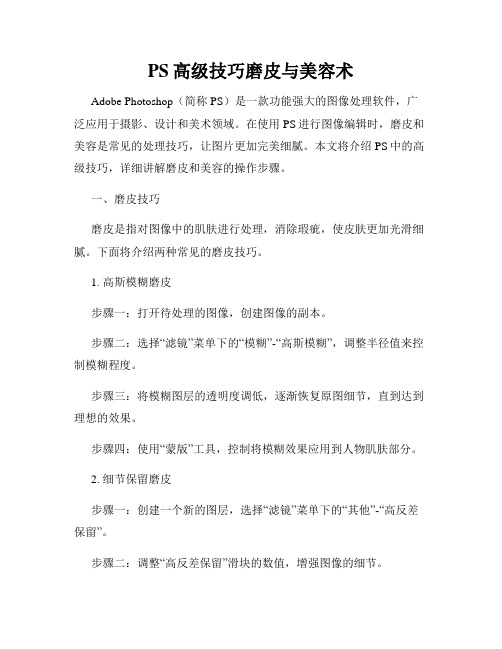
PS高级技巧磨皮与美容术Adobe Photoshop(简称PS)是一款功能强大的图像处理软件,广泛应用于摄影、设计和美术领域。
在使用PS进行图像编辑时,磨皮和美容是常见的处理技巧,让图片更加完美细腻。
本文将介绍PS中的高级技巧,详细讲解磨皮和美容的操作步骤。
一、磨皮技巧磨皮是指对图像中的肌肤进行处理,消除瑕疵,使皮肤更加光滑细腻。
下面将介绍两种常见的磨皮技巧。
1. 高斯模糊磨皮步骤一:打开待处理的图像,创建图像的副本。
步骤二:选择“滤镜”菜单下的“模糊”-“高斯模糊”,调整半径值来控制模糊程度。
步骤三:将模糊图层的透明度调低,逐渐恢复原图细节,直到达到理想的效果。
步骤四:使用“蒙版”工具,控制将模糊效果应用到人物肌肤部分。
2. 细节保留磨皮步骤一:创建一个新的图层,选择“滤镜”菜单下的“其他”-“高反差保留”。
步骤二:调整“高反差保留”滑块的数值,增强图像的细节。
步骤三:使用“蒙版”工具,将高反差保留效果应用到需要磨皮的部分。
二、美容技巧美容是指通过调整图像的色彩、亮度和对比度来提升肤色和轮廓,使人物在图片中更加出彩。
下面将介绍两种常见的美容技巧。
1. 调整色彩和对比度步骤一:创建一个新的调整图层,选择“色阶”或“曲线”工具,调整整体色彩和对比度。
步骤二:使用“蒙版”工具,将调整效果局限在需要美容的部分。
2. 液化工具塑造轮廓步骤一:在原始图层上使用“滤镜”菜单下的“液化”工具。
步骤二:使用“推动”、“收缩”或“膨胀”等选项,调整人物面部轮廓的形状。
步骤三:使用“蒙版”工具,控制液化效果的应用范围。
三、其他技巧除了磨皮和美容,PS还提供了其他一些高级技巧,可以进一步优化图像效果。
1. 高光、阴影调整通过创建调整图层,使用“曲线”工具分别调整图像的高光和阴影部分,增加细节和层次感。
2. 颜色平衡使用“调整图层”中的“颜色平衡”选项,调整图像中不同颜色通道的色偏,使色彩更加鲜艳自然。
3. 锐化处理使用“滤镜”菜单下的“锐化”工具,增强图像的细节和清晰度。
- 1、下载文档前请自行甄别文档内容的完整性,平台不提供额外的编辑、内容补充、找答案等附加服务。
- 2、"仅部分预览"的文档,不可在线预览部分如存在完整性等问题,可反馈申请退款(可完整预览的文档不适用该条件!)。
- 3、如文档侵犯您的权益,请联系客服反馈,我们会尽快为您处理(人工客服工作时间:9:00-18:30)。
一、磨皮与锐化
我们通常所说的磨皮就用模糊手段消除图像上的噪点或皮肤上的斑点,通常磨皮使用最多的是用PS的高斯模糊滤镜或外挂插件来进行,在磨皮的过程中,通常教会把你选择的模糊范围向四周扩散,所以磨皮会使图像变的不清晰,因此一般情况下,在图像处理完后的最后一步就需要使用锐化滤镜来提高图像的清晰。
1.复制背景图层
2. 点击工具箱中的修复画笔工具,要清除黑色斑点,模式改成“变亮”,要清除浅色斑点用“变暗”模式,画笔硬度设得软一点,大小略比斑点大一些,因为我们是在背景副本层操作,所以后面的样本处要设置为“所有图层”,按Alt键,在靠近斑点处的好皮肤上取样,然后在斑点上涂沫,斑点就消失了。
3. 为了使磨皮不至于影响其它区域,我们最好把皮肤部分单独选出来,按Q键,进入快速蒙版,用黑色画笔把要磨的皮肤涂上,用白色画笔擦去眼睛,眉毛,唇用轮廓线不用磨皮的地方。
4.对脸皮图层做高斯模糊。
5. 为了更好地通过本层透视出下层的皮肤纹理,我们选择,编辑-渐隐高斯模糊,做如下图设置:
6. 上一步我们只是在皮肤层上进行了高斯模糊,消除了皮肤部分的杂点,但是在皮肤以外的部分或多或少也会有一些杂点,所以我们按Ctrl+shift+Alt+E盖印图层,按Ctrl+F再次进行高斯模糊,然后用编辑-渐隐高斯模糊,这次用“滤色”模式,不透明度仍然用50%,现在我们看到皮肤更光滑也更白亮了。
7. 为了更好地透视出皮肤的纹理,同时也是为了后面的锐化效果能充分地体现出来,我们适当降低皮肤层和盖印图层的不透明度,关闭背景副本层和背景前的眼睛,我们会看我们得到是带点透明的图层至此磨皮完成。
8. 点击背景副本层,使它成为当前图层,我们在其上进行锐化操作,点击滤镜-锐化-USM 锐化,作如图设置,我们用低数值的锐化多做几次,要比一次用高数值的锐化效果好得多,
按Ctrl+f三次重复进行USM锐化。
